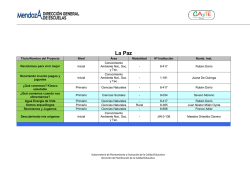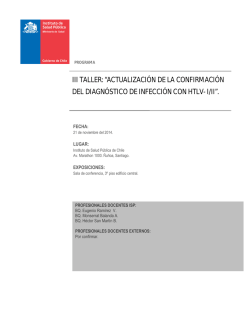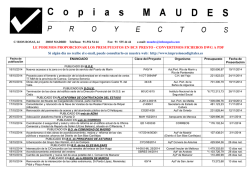Configuracion de NAT y PAT - Universidad Don Bosco
UNIVERSIDAD DON BOSCO FACULTAD DE ESTUDIOS TECNOLÓGICOS COORDINACIÓN DE COMPUTACIÓN CICLO 02/2014 PRACTICA 12 TEMA: Configuración de NAT y PAT MATERIA: Redes de área amplia I. OBJETIVOS • Controlar el acceso a redes privadas desde internet • Hacer uso de un proveedor de acceso a internet (ISP) para que los equipos de una red privada accedan a la “Nube” (Internet). • Configurar en el router de Borde de un Sistema Autónomo al proceso NAT estático, NAT dinámico y NAT dinámico con sobrecarga (PAT). II. MATERIALES Y EQUIPO Detalle de materiales didácticos y equipos Nº REQUERIMIENTO Cantidad 1 Guía de trabajo Nº 12 Configuración de NAT, PAT y DHCP 1 2 Estación de trabajo de PC con sistema operativo Linux Centos o Windows 7 1 3 Simulador Cisco Packet Tracer instalado. 1 1 III. PROCEDIMIENTO. Parte 1: Preparación de la topología base 1. Preparar una simulación en Cisco Packet Tracer y llamarla RAAproc12. Implementar ahí la topología mostrada en la imagen 12.1 a continuación: 10.0.0.0 /24 168.243.3.128/30 168.243.3.132/30 172.18.0.64 /26 192.168.1.0 /24 NOTA: En esta configuración ambas interfaces del router ISP usarán cables DCE . Figura 12.1: topología inicial a implementar 2. Proceda a realizar la configuración de cada router indicada a continuación. a. Configuración para Empresa1: Router# configure terminal Router(config)# hostname Empresa1 Empresa1(config)# interface f0/0 Empresa1(config-if)# ip address 192.168.1.1 255.255.255.0 Empresa1(config-if)# no shutdown Empresa1(config-if)# exit Empresa1(config)# interface s0/0 2 Empresa1(config-if)# ip address 168.243.3.130 255.255.255.252 Empresa1(config-if)# no shutdown Empresa1(config-if)# exit b. Configuración para Empresa2: Router# configure terminal Router(config)# hostname Empresa2 Empresa2(config)# interface f0/0 Empresa2(config-if)# ip address 172.18.0.65 255.255.255.192 Empresa2(config-if)# no shutdown Empresa2(config-if)# exit Empresa2(config)# interface s0/0 Empresa2(config-if)# ip address 168.243.3.134 255.255.255.252 Empresa2(config-if)# no shutdown Empresa2(config-if)# exit Empresa2# copy running-config startup-config c. Configuración para ISP: Router# configure terminal Router(config)# hostname ISP ISP(config)# interface f0/0 ISP(config-if)# ip address 10.0.0.1 255.255.255.0 ISP(config-if)# no shutdown ISP(config-if)# exit ISP(config)# interface s0/0 ISP(config-if)# ip address 168.243.3.129 255.255.255.252 ISP(config-if)# clockrate 9600 ISP(config-if)# no shutdown ISP(config-if)# exit ISP(config)# interface s0/1 ISP(config-if)# ip address 168.243.3.133 255.255.255.252 ISP(config-if)# clockrate 9600 ISP(config-if)# no shutdown ISP(config-if)# exit ISP# copy running-config startup-config 3. Configure las estaciones de trabajo y los servidores con el siguiente direccionamiento IP: a) PC11: Dirección IP: 192.168.1.2, máscara de subred: 255.255.255.0, gateway: 192.168.1.1 b) FTPserver: Dirección IP: 172.18.0.66, máscara de subred: 255.255.255.192, gateway: 172.18.0.65 c) WebServer: Dirección IP: 10.0.0.2, máscara de subred: 255.255.255.0, gateway: 10.0.0.1 3 4. Comprobación de direccionamiento IP a. Visualice la tabla de enrutamiento de los enrutadores Empresa1 y Empresa2, ejecutando al comando show ip route b. Verificar la tabla de enrutamiento del enrutador ISP. Observe que debido al carácter de redes privadas que tienen las redes de sus 2 clientes (Empresa1 y Empresa2), la red 192.168.1.0/24 y el conjunto de redes 172.18.0.0 /20 no deben aparecer en la tabla de ISP. 5. Realizar las siguientes pruebas con la herramienta PING desde las estaciones de trabajo y el web server (se anotan a continuación de cada prueba el resultado que debería obtenerse, compárelo con sus propios resultados: - Ping desde: PC11; hacia: 192.168.1.1; resultado: prueba exitosa - Ping desde: FTPserver; hacia: 172.18.0.65; resultado: prueba exitosa - Ping desde: PC11; hacia: 10.0.0.2; resultado: tiempo de espera agotado - Ping desde: FTPserver; hacia: 10.0.0.2; resultado: tiempo de espera agotado - Ping desde: WebServer; hacia: 10.0.0.1; resultado: host de destino inaccesible - Ping desde: WebServer; hacia: 168.243.3.129; resultado: prueba exitosa - Ping desde: WebServer; hacia: 168.243.3.133; resultado: prueba exitosa - Ping desde: WebServer; hacia: 192.168.1.2; resultado: host de destino inaccesible - Ping desde: WebServer; hacia: 192.168.2.2; resultado: host de destino inaccesible Nuevamente se hace la aclaración. Los fallos al realizar las pruebas Ping entre las estaciones de trabajo y el servidor, y viceversa, son un comportamiento normal, ya que el enrutador ISP desconoce la existencia de las redes locales privadas de Empresa1 y Empresa2. La comunicación entre estas redes se logrará usando NAT o PAT. Parte 2: Configuración de NAT estático en enrutador Empresa1 6. Asignación de una red IP pública para realizar el proceso de traducción. Las direcciones de carácter público (Globales) para su cliente 1 que configurara el proveedor en su equipo ISP serán las ip host contenidas en la red: 199.6.13.8 / 29 Estas ip globales serán configuradas en el procedimiento restante. 7. Proceda a crear en ISP a la siguiente ruta estática, dirigida al rango de ip público asignado para Empresa1 (ver paso anterior) y referenciando a la ip del próximo paso (La ip 168.243.3.130, configurada en la interfaz de conexión con su cliente Empresa1). ip route 199.6.13.8 255.255.255.248 168.243.3.130 4 8. Configure una ruta estática por defecto en el enrutador Empresa1: ip route 0.0.0.0 0.0.0.0 serial 0/0 9. Ejecute el siguiente código para configurar NAT estático en Empresa1, que permitirá que la dirección privada de PC11 se traduzca a la 1er ip global (199.6.13.9) del rango asignado por ISP para este Cliente 1. Además, se definen aquí a las interfaces de entrada y de salida para el proceso de traducción NAT: Empresa1# configure terminal Empresa1(config)# ip nat inside source static 192.168.1.2 199.6.13.9 Empresa1(config)# interface f0/0 Empresa1(config-if)# ip nat inside Empresa1(config-if)# exit Empresa1(config)# interface s0/0 Empresa1(config-if)# ip nat outside Empresa1(config-if)# exit Empresa1(config)# do write Con los comandos anteriores se logra que cada vez que un paquete de la ip local de host PC1 llegue a la interface f0/0 de Empresa1, y este necesite ser enviado a redes externas (por medio de la s0/0), se traducirá su dirección privada a la pública 199.6.13.9. 10. Pruebas de conectividad. Realizar las siguientes pruebas y evaluar sus resultados. • Ping desde: PC11; hacia dirección del WebServer (10.0.0.2); resultado: prueba exitosa • Ping desde: WebServer; hacia ip privada de PC1 (192.168.1.2); resultado: host de destino inaccesible • Ping desde: WebServer; hacia ip publica asignada a PC1 (199.6.13.9); resultado: prueba exitosa Tal como se ve en las pruebas anteriores, con el uso de NAT ya no es posible hacer ping directamente a direcciones locales (este es uno de los objetivos de la práctica), por lo que, si desea acceder a la PC11 desde Internet, deberá hacer referencia a su dirección pública asignada con NAT. 11. Finalmente, desde el enrutador Empresa1, revise el estado de la traducción de direcciones ip’s privadaspublicas, ejecutando al comando: show ip nat translation Parte 3: Configuración de traducciones dinámicas en enrutador Empresa1 12. Desconecte a PC11 de Empresa1. Agregue un Hub a la red del Cliente1 y conecte uno de sus puertos a la Fa0/0 de Empresa 1. Agregue una nueva PC (llamada PC12) a la red del Cliente 1 y configure la siguiente dirección IP: 192.168.1.3/24. Luego conectarlo junto al Host inicial al HUB, para expandir así a la red local de Empresa1. 5 13. Desde el nuevo host, repita las pruebas de conectividad del último paso de la parte anterior de este procedimiento. Notará que es imposible acceder a redes externas desde otra dirección local que no sea la 192.168.1.2. 14. Si se mantiene este esquema de traducción estática de direcciones, se haría necesario crear una traducción para cada dirección privada de manera manual e individual. Para solventar esta situación, activaremos una traducción basada en un grupo de direcciones públicas, que serán asignadas dinámicamente por orden de llegada con respecto a las privadas. 15. Elimine las traducciones desarrolladas por NAT y luego vuelva a ver los procesos de traducción de ip’s: Empresa1# clear ip nat translation * Empresa1#show ip nat translations Pro Inside global Inside local Outside local --- 199.6.13.9 192.168.1.2 ----- Outside global Empresa1# El comando crear ip nat translation * elimina el contenido actual de la tabla de traducción NAT. Al ejecutar el comando show de la última línea podrá verificar que la traducción anterior aun existe, porque esta traducción ha sido definida de manera estática. 16. Cree el siguiente pool (grupo1), que reserva las últimas 3 de las direcciones públicas disponibles para usarlas en un futuro proceso NAT dinámico: Empresa1# configure terminal Empresa1(config)# ip nat pool grupo1 199.6.13.10 199.6.13.12 netmask 255.255.255.248 Empresa1(config)# do write 17. Crear la lista de acceso estándar a continuación, que permite comparar las direcciones de origen (privadas), para decidir si luego estas serán traducidas a direcciones públicas (globales). En esta demostración, incluiremos en el derecho a ser traducidas a toda la red 192.168.1.0 / 24. Empresa1# configure terminal Empresa1(config)# access-list 1 permit 192.168.1.0 0.0.0.255 Empresa1(config)# CTRL+Z 18. La lista de acceso anterior NO SE DEBE APLICAR a ninguna interface del router. Recuerde que esta ACL 1 se usa solo para efectos de comparar el origen de los paquetes y tomar la decisión sobre la traducción. No se usa la lista de acceso para afectar al tráfico entrante o saliente en las interfaces involucradas en la traducción. 6 19. Ahora se configurará la traducción dinámica con base en el pool y la lista de acceso creada previamente. EMPRESA1(config)# ip nat inside source list 1 pool grupo1 No es necesario volver a definir el sentido de la traducción (inside / outside), ya que si recuerda eso ya se ha configurado en la traducción estática y no debe cambiarse (f0/0 inside; s0/0 outside). 20. Haga una prueba Ping desde PC12 hacia 10.0.0.2. En este caso la traducción se llevará a cabo correctamente y se obtendrá una respuesta exitosa. Revise de nuevo el estado de las traducciones usando el comando show ip nat translation 21. Veamos que sucede cuando las traducciones requeridas exceden el número de direcciones públicas que comprenden el pool. Hacer los siguientes cambios en la red local de Empresa1: - Agregar una nueva PC y asignarle la ip 192.168.1.4; haga ping a la ip 10.0.0.2 y revise las traducciones nat Notará que se crea una nueva traducción por cada nueva IP privada que necesita acceso a redes externas - Agregar una nueva PC y asignarle la ip 192.168.1.5; haga ping a: 10.0.0.2; revise las traducciones En este último caso podrá notar que la prueba Ping no tiene éxito. Esto se debe a que el pool de direcciones públicas (de 199.6.13.10 hasta 199.6.13.12) se ha agotado. 22. Limpie las traducciones nat en Empresa1 con el comando siguiente: EMPRESA1# clear ip nat translation * 23. Ejecute nuevamente la prueba ping desde la pc que dio resultado no exitoso en el paso anterior. Ahora si se tendrá éxito. Revise el estado de las traducciones, para confirmar que las anteriores fueron eliminadas y ahora solo queda la ip publica que se utilizo para el host de esta prueba. 24. Guarde los últimos cambios de configuración en Empresa1 y reinicie su IOS (comando reload). Parte 4: Configuración de NAT Sobrecargado en enrutador EMPRESA2 25. Modificar router Empresa2 con las siguientes características y configuraciones: - Conectar una nueva interface fastethernet, configurarle la dirección 172.18.0.129 /27 y levantarla. Conectar a esta interface un nuevo host y asignarle la ip 172.18.0.130 /27 y su respectiva ip de gateway. - Crear una red de manera virtualizada con la Loopback 3. Asignarle la dirección la 172.18.0.161 /28. - Comprobar que FTPserver saluda exitosamente al nuevo host y a la ip de Lo3. 26. Ahora analice el siguiente escenario que describirá la topología de red privada del Cliente 2 a implementar en los pasos restantes. 7 - Este Cliente 2, tendrá un router de borde denominado Empresa2 y usara el mismo ISP - Se expandirá su red interna (mostradas en la Figura 12.1 al inicio de este proc.) a 3 redes diferentes: Red 1: 172.18.0.64 /26 (de FTPserver, ya configurada) Red 2: 172.18.0.128 /27 Red 3: 172.18.0.160 /28 - El server FTPserver debe ser alcanzado desde el exterior (internet). - El host de la red 3, implementado en la Lo 3, virtualizara a un Server, el cual deberá ser visto desde internet. - Solamente la mitad superior del rango de ip de los host de la red 2 tendrán acceso a internet. Al resto de host solo se permitirá comunicación interna con el resto de redes privadas del mismo cliente. - Este cliente ha comprado de su ISP solamente 3 direcciones públicas (100.0.0.33/28, 100.0.0.34/28 y 100.0.0.35/28). 27. Según el escenario anterior, las condiciones se vuelven muy críticas, ya que las direcciones públicas adquiridas, deben ser distribuidas entre los 2 servidores y las estaciones de trabajo de la LAN que deberán acceder a internet por medio de router EMPRESA2. 28. Para iniciar la solución, a continuación se describe la configuración de NAT estático en Empresa2, que asigna la 1er ip publica (100.0.0.33 /28) al FTPserver, para que este pueda tener acceso hacia/desde internet. Y de igual manera, se asigna la 2da ip publica (100.0.0.33 /28) al server virtualizado con la Lo3. Y se definen las interfaces de entrada (direcciones privadas) de NAT y la interface de salida (direcciones públicas). Empresa2(config)#ip nat inside source static 172.18.0.66 100.0.0.33 Empresa2(config)#ip nat inside source static 172.18.0.130 100.0.0.34 Empresa2(config)#interface fastEthernet 0/0 Empresa2(config-if)#ip nat inside Empresa2(config-if)#exit Empresa2(config)#interface Lo 3 Empresa2(config-if)#ip nat inside Empresa2(config-if)#exit Empresa2(config)#inter serial 0/1 Empresa2(config-if)#ip nat outside Empresa2(config-if)#do write Empresa2(config-if)#exit • Observe como la Lo 3 se convierte en una interface de entrada de NAT. 29. Configure una ruta por defecto en Empresa2, que utilice la interface de salida Serial 0/1 con la que se conecta al ISP. 8 30. Configure en ISP la manera de cómo este dispositivo deberá alcanzar la red privada de su cliente 2, referenciando con rutas estáticas a solamente las 3 ip publicas que el proveedor le vendió ISP(config)# ip route 100.0.0.32 255.255.255.252 168.243.3.134 ISP(config)# ip route 100.0.0.35 255.255.255.255 168.243.3.134 31. Haga pruebas de ping desde WebServer dirigidos a la ip pública (100.0.0.33) asignada al FTPserver. La prueba debe ser exitosa. De igual forma, desde host PC11, ejecute ping dirigido a la ip pública (100.0.0.34) asignada para la Lo3. La prueba también debe ser satisfactoria. 32. Hasta este momento, ya solo queda disponible una ip publica (100.0.0.35) adquirida al proveedor ISP, y con ella debe darse acceso a internet solamente a la mitad superior de ip’s de la Red2 (172.18.0.128 /27). Este rango de ip que tendrán internet incluye desde la ip 172.18.0.144 hasta la 172.18.0.158. Veamos cómo es posible solventar este problema usando PAT. 33. Ejecute la configuración de PAT (NAT Overloaded) en Empresa2. Analice los comentarios previos en cada bloque. Configura una pila, formada por una “única dirección” 100.0.0.35 como inicio y final del rango de ip publicas aun disponibles para NAT. Empresa2(config)#ip nat pool cliente2 100.0.0.35 100.0.0.35 netmask 255.255.255.240 Crea una ACL para determinar las redes que tendrán acceso al proceso NAT y alcanzar así internet. En este caso, solo se aceptaran ip de la mitad superior del rango de ip’s de la Red 2. Empresa2(config)#access-list 2 permit 172.18.0.144 0.0.0.15 Empresa2(config)#access-list 2 deny any Crea a NAT de manera sobrecargada (overload), utilizando la pila de direcciones públicas cliente2 y como filtro a la ACL 2. Empresa2(config)#ip nat inside source list 2 pool cliente2 overload 34. Desde PC de Red 2 ejecute un ping hacia 10.0.0.2; resultado: falla, porque su ip actual (172.18.0.130 /27) no tiene acceso a internet. Cambiar su ip asignada a 172.18.0.153 /27 y repetir la prueba de comunicación. Se le permitirá acceder a Internet. 35. Notara que al usar la sobrecarga en la traducción de direcciones de forma dinámica, ya no hay mayores problemas si nuestro pool de direcciones públicas es más pequeño que el número real de direcciones privadas a traducir. 9 Parte 5: Expandiendo la red del proveedor ISP 36. Guardar las configuraciones actuales de cada router y la simulación en general. Luego, hacer una copia de la simulación actual bajo el nombre RAAproc12extra. 37. Agregue un router y cambiarle de nombre a Borde3. # Ip Red Este enrutador hará las funciones del router de borde de un tercer cliente (Cliente 3) del mismo proveedor propietario del router ISP inicial. Red 1 180.0.0.0/29 Red 2 180.0.0.16 /28 Modificar los módulos de interfaces de Borde3 para permitir un enlace de fibra óptica y los módulos FastEthernet y/o Ethernet que considere necesarios para implementar las redes indicadas en la Tabla 1. Red 3 180.0.0.32 /28 Red 4 180.0.0.64 /27 Red 5 180.0.0.128 /25 Tabla 1: Redes a implementar en Borde3 38. Proceda a configurar en Borde3 a c/u de las interfaces agregas en la subred que le corresponda. Conecte una nueva PC por cada interface configurada y modifique su ip para integrarla a la subred correspondiente. Luego genere la tabla de enrutamiento de Borde3 y confirme la lista de redes solicitadas en la Tabla 1. 39. Agregar un nuevo router y configurarlo con el hostname como ISP2. Este equipo es de la misma empresa proveedora de internet del router ISP. Luego desarrolle las siguientes tareas sobre este ISP2: + Agregue un modulo de interface para conexión de fibra óptica. + Implemente un enlace T1 entre ambos router (ISP e ISP2) del proveedor y configurar los extremos del enlace bajo la red 168.244.0.0 /30. + Para que ambos router intercambien a las redes públicas de sus diferentes clientes, levante en ambos al protocolo EIGRP bajo el SA 500. A continuación se muestra la configuración que deberá ejecutar en cada uno. ISP(config)#router eigrp 500 ISP(config-router)#network 168.244.0.0 ISP(config-router)#network 10.0.0.0 ISP(config-router)#passive-interface fastEthernet 0/0 ISP(config-router)#redistribute static ISP(config-router)#do write ISP2(config)#router eigrp 500 ISP2(config-router)#network 168.244.0.0 ISP2(config-router)#do write Observe que ISP no publica a ISP2 la red privada de su Cliente 1 ni la ip-red física compartida con el router de borde Empresa1. Solamente redistribuye las rutas estáticas con el rango de ip públicas que le asigno a su cliente para que accedan sus usuarios a internet. 40. Genere la tabla de enrutamiento de ISP2, para identificar cuáles son las redes que este conoce para alcanzar la red privada de Empresa1 10 De igual forma, evalúe si alcanzaría a ver a las redes de su otro cliente (Empresa2). Guardar las configuraciones de cada router modificado. 10. Llame a su instructor para demostrarle el resultado de cada una de las siguientes pruebas de comunicación: a) Desde ISP2, enviar ping hacia la ip publica asignada a PC11 (el cliente publicado desde Empresa1). b) Desde WebServer, ping hacia la ip publica asignada a la Lo3 de Empresa2 c) Desde PC11, ping hacia la ip de la interface de conexión serial de ISP2. 41. Tome de ejemplo la configuración ejecutada entre router (ISP y Empresa2), para hacer las configuraciones indicadas a continuación que permitan conectar al Cliente 3 (cuyo router de borde es Borde3) al ISP2, para acceder a la red pública (internet) administrada por este proveedor de internet: a) Hacer la conexión entre ISP2 y Borde3 con fibra óptica, configurando la ip 168.243.3.137 /30 en el extremo de ISP2 y la otra ip en el puerto de conexión de Borde3. b) El proveedor ha vendido un total de 4 ip’s publicas a su cliente 3, iniciando en la 102.0.0.97/28 hasta 102.0.0.100/28. c) Cliente 3 usara la 1er ip asignada por el proveedor de internet para publicar el host conectado a su Red 5. Configurar NAT dinámico sobrecargado con las siguientes 2 direcciones públicas disponibles para que los usuarios de las redes restantes, excepto la Red 2, puedan acceder a internet. d) Hacer los cambios necesarios en ISP2, para que redistribuya a ISP las ip públicas de su cliente 3. 42. Llamar a su instructor, para que este ejecute las pruebas necesarias que demuestren que cada uno de los 3 clientes del proveedor de internet se comunican haciendo uso de NAT. Parte 6: Traducción estática de Puertos (PAT), ejemplo 2 43. Reemplazar al host conectado a la Red 2 por un Server. Configurar a este Server con la misma ip que tenía el host que sustituyo, y cambiar su nombre a ServerHTTP. 44. Ingresar a ficha Config del nuevo Server y confirmar que tiene activados todos los servicios. 45. Ahora, se publicara a Internet este Server utilizando la última ip pública disponible. Pero se restringirá su acceso desde internet para solicitar el servicio de páginas web (protocolo http, puerto 80). Ingresar al modo global de Borde3 y ejecutar el siguiente comando: ip nat inside source static tcp 180.0.0.18 80 102.0.0.100 80 46. Luego, observe las traducciones de nat registradas en Borde3. Vera que existen solamente las 2 traducciones estáticas ya configuradas. 47. Desde un host de Empresa1 que tenga acceso a internet, envíe un ping dirigido a la ip publica asignada a ServerHTTP. Vera que no se obtiene respuesta alguna. Ver las estadísticas de NAT en Borde3 y confirme que no hay traducciones NAT ejecutadas 11 48. Desde el host seleccionado en el paso anterior, ingresar a ficha Desktop y seleccionar WebBrowser. Escribir ahí a la ip publica de ServerHTTP. Se cargara la pág. Web predeterminada. Ver nuevamente las estadísticas de NAT en Borde3 y confirme que esta vez, se tradujo la ip publica de ServerHTTP a su ip privada. 49. Expanda la red 2, agregando un Hub y otro Server. Cambiar nombre de este nuevo Server a ServerFTP y asignarle la ultima ip disponible de la Red 2 y su respectivo Gateway. Conectar ambos servidores al Hub y este ultimo al puerto de la Red en Borde3. 50. Ingresar al modo global de Borde3 y ejecutar el siguiente comando: ip nat inside source static tcp 180.0.0.30 21 102.0.0.100 21 Observe que se utiliza la misma ip global asignada al ServerHTTP, pero la ip local es la del ServerFTP y ambos puertos son del servicio FTP (puerto 21) bajo el protocolo TCP. 51. Ingresar a ficha Config de ServerFTP y ver la cuenta de usuario predeterminada el servicio FTP. Ir a la red de la Empresa2 y seleccionar un host que tenga derecho a acceder a Internet, ingresar a su Command Prompt y digite comando: ftp 102.0.0.100 Observe que se intenta acceder al ServerFTP, pero usando la misma ip publica asignada al ServerHTTP. La clave de funcionamiento radica en la sobrecarga de puertos (PAT). Se usa la misma ip global en ambas traducciones estáticas, pero referenciando a una ip interna diferente y usando un puerto público especifico en cada traducción. 12 IV. ANALISIS DE RESULTADOS. En una nueva simulación de Cisco Packet Tracer, desarrolle la siguiente topología de red: Luego, por cada dominio de red privado, seleccione una ip privada del tipo indicado, para luego realizar el subneteo correspondiente. Los requerimientos de red para el dominio privado conectado por ISP1, es el siguiente: Red Host Red Host Ventas 200 Servicios 16 Jefes 100 vlan de soporte para cada switch 10 Diseño 25 Router R1 debe brindar DHCP a los clientes de las redes Ventas, Jefes y Diseño. Cada pila dhcp debe cubrir solamente la mitad superior del rango de ip’s de cada subred. Se debe crear una cuenta de email por cada host ahí existente. Configurar el dominio de email como automilla.com. Los equipos internos (R1 y ambos switch) solo podrán ser administrados remotamente desde cualquier host de ambas vlan nativas. ISP1 ha vendido 2 direcciones públicas (196.0.0.14/29 y 196.0.0.15/29) a su cliente. Diseñe un plan de direccionamiento con NAT/PAT que permita que los diferentes servicios internos (FTP, HTTP y Correo) puedan ser vistos desde internet, así como también, permita acceso a internet a solamente los siguientes grupos de usuarios de sus redes internas: 13 a) Ventas: host con direcciones ip impares ubicadas en la mitad inferior del rango de ip de esta subred. b) Jefes: host con direcciones ip que sean múltiplos de 4, pero no tienen permitido descargar archivos. c) Diseño: todos sus host, pero solamente para acceder a páginas web. Los host que requieren las redes internas del dominio conectado por ISP2 son: Red 1 (30 host) Red 2 (40 host) Servicios (12 host). El proveedor ISP2 ha vendido las direcciones ip 198.0.0.67/29, 198.0.0.68/29 y 198.0.0.69/29, para que su cliente pueda acceder y publicar recursos hacia internet. Cada servicio de red indicado en el diagrama podrá ser alcanzado desde internet, pero usando una ip publica diferente. El resto de servicios no deben ser publicados. Los clientes de Red1 y Red 2 que podrán salir hacia internet serán solamente los que tengan las ultimas 13 ip’s de cada una de las subredes. Hacer las configuraciones entre ambos router del ISP para que se logre la comunicación entre ambos clientes. Cada equipo del proveedor de internet debe bloquear paquetes recibidos de su respectivo cliente, con ip origen que no sean las ip públicas vendidas al mismo. 14
© Copyright 2025